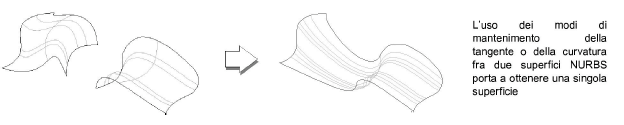Per definizione, congiungere significa estendere o tagliare l’oggetto primario e/o l’oggetto limitante in modo che si incontrino nel punto di intersezione. Lo strumento “Congiungi/Combina” permette di congiungere oggetti usando tre modalità.

|
Opzione |
Descrizione |
|---|---|
|
Congiungi singolo oggetto |
Taglia o estende il primo oggetto selezionato in modo da congiungerlo a un secondo oggetto (detto limitante). |
|
Congiungi due oggetti |
Taglia o estende due oggetti per congiungerli nei loro punti terminali o nelle intersezioni. |
|
Congiugi e Combina due oggetti |
Taglia o estende due oggetti per congiungerli in uno solo nei loro punti terminali o nelle intersezioni. |
|
Estensione di più oggetti |
Designa il primo oggetto su cui si fa clic come oggetto limitante poi taglia o estende gli oggetti selezionati consecutivamente, in modo da congiungerli con il primo. |
|
Congiunzione falde a taglio obliquo |
Crea una congiunzione obliqua fra falde di tetto, secondo la geometria della superficie di giunzione. |
|
Congiunzione falde a taglio verticale |
Crea una congiunzione verticale fra falde di tetto che vengono fatte congiungere. |
Per informazioni sull’impiego di questo strumento con oggetti 2D, vedere Estendere e combinare gli oggetti 2D. Per informazioni sull’impiego di questo strumento con oggetti Falda Tetto, vedere .
Quando si connettono o combinano un paio di curve NURBS, di polilinee o di poligoni aperti mediante i loro punti terminali, Vectorworks può chiedere ulteriori informazioni per completare il processo. In questa situazione, si apre il dialogo Impostazioni Congiungi/Combina.
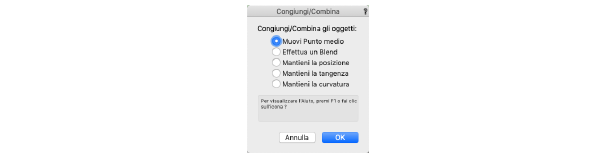
|
Opzione |
Descrizione |
|---|---|
|
Mantieni la posizione |
Connette/combina due curve o superfici NURBS spostando il punto terminale del primo oggetto scelto fino al punto terminale scelto dell’oggetto limitante (non disponibile se i punti terminali sono coincidenti). 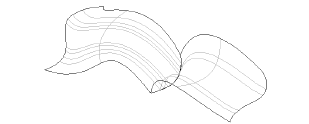
|
|
Mantieni la tangenza |
Connette/Combina due curve o superfici NURBS rendendo il punto terminale scelto del primo oggetto tangente al punto terminale scelto dell’oggetto coincidente. 
|
|
Mantieni la curvatura |
Connette/combina due curve o superfici NURBS facendo coincidere la curvatura nel punto terminale scelto del primo oggetto con quella del punto terminale scelto dell’oggetto limitante. 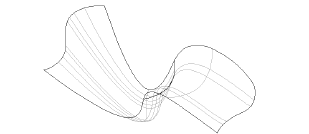
|
La modalità “Congiungi singolo oggetto” permette di tagliare o estendere un oggetto per congiungerlo a un secondo (o oggetto limitante). Possono essere connessi solo oggetti aperti come linee, archi, poligoni aperti e curve NURBS. Gli oggetti chiusi come cerchi, rettangoli e poligoni chiusi non possono essere connessi; possono essere trattati come oggetti limitanti.
Premendo Alt (Windows) o Opzione (macOS), questa modalità permette di connettere più oggetti a un oggetto limitante.
Per connettere un singolo oggetto a un oggetto limitante:
1. Attivare lo strumento Congiungi/Combina ![]() .
.
2.Selezionare la modalità Congiungi singolo oggetto nella Barra di Modo.
3.Fare clic sull’oggetto da congiungere e fare clic sull’oggetto limitante. Il primo oggetto viene ridimensionato in modo che si congiunga all’oggetto limitante.
Per connettere più oggetti a un oggetto limitante:
1. Selezionare l’oggetto
2.Attivare lo strumento Congiungi/Combina ![]() .
.
3.Selezionare la modalità Congiungi singolo oggetto nella Barra di Modo. Tenere premuto il tasto Alt (Windows) o Opzione (macOS) per poter compiere una selezione multipla.
4.Fare clic su uno degli oggetti da congiungere e fare clic sull’oggetto limitante. Gli oggetti selezionati vengono ridimensionati in modo che si congiungano all’oggetto limitante.
|
Opzione |
Descrizione |
|---|---|
|
Superficie NURBS estesa fino a un’altra superficie NURBS |
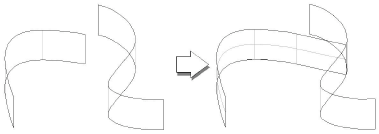
|
|
Selezione multipla per connettere oggetti 2D a un oggetto limitante. |
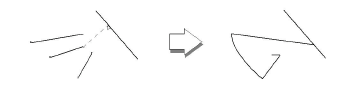
|
La modalità “Congiungi due oggetti” taglia o estende due oggetti per connetterli nei loro punti terminali o intersezioni. Solo oggetti aperti, come linee e polilinee, possono essere connessi. Gli oggetti chiusi, a parte le superfici NURBS, non possono essere congiunti.
Per congiungere due oggetti:
1. Attivare lo strumento Congiungi/Combina ![]() .
.
2.Scegliere la modalità Congiungi due oggetti nella Barra di Modo.
3.Fare clic sul primo e poi sul secondo oggetto, per congiungerli.
Si apre il dialogo Impostazioni Congiungi/Combina. Scegliere un metodo per ridimensionare e connettere i due oggetti.
I due oggetti sono ridimensionati e connessi l’uno all’altro.
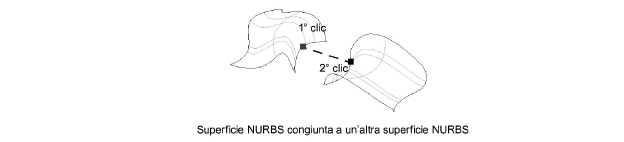
|
Opzione |
Descrizione |
|---|---|
|
Muovi Punto medio |
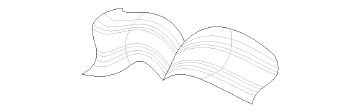
|
|
Effettua un Blend |
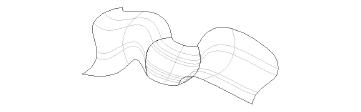
|
|
Mantieni la posizione |
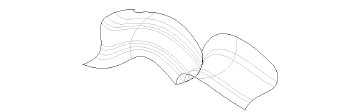
|
|
Mantieni la tangenza |
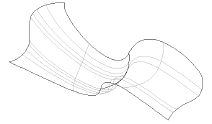
|
|
Mantieni la curvatura |
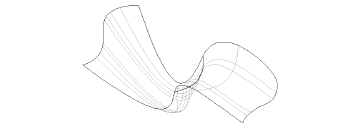
|
La modalità “Congiungi e combina due oggetti” permette di tagliare o estendere due oggetti per combinarli in uno singolo, in corrispondenza dei punti terminali o delle intersezioni. Solo gli oggetti aperti, come linee, curve e superfici NURBS, possono essere connessi.
Per combinare due oggetti:
1. Attivare lo strumento Congiungi/Combina ![]() .
.
2.l’opzione Congiungi e Combina due oggetti nella Barra di Modo.
3.Fare clic sul primo oggetto e poi sul secondo per combinarli.
I due oggetti vengono tagliati, o estesi se necessario, e combinati in un solo oggetto.